win10系统笔记本接显示器不显示的两种解决方案
现在,很多朋友使用的都是屏幕大小14寸的笔记本电脑,用这样的笔记本看电影视觉效果并没有那么好。因此,一些win10系统用户就将笔记本与显示屏连接起来播放电影,可是操作后却没反应,该怎么办?由于笔记本连接显示器需要通过开关切换才可以显示。下面小编给大家分享win10系统笔记本接显示器不显示的两种解决方案。
推荐:win10 32位专业版下载
方案一:
1、按下键盘上的“Fn+F10”即可切换显示屏幕,通过“FN+F10”分别可切换“单屏显示”、“双屏显示”、“扩展桌面” 3个模式。

2、一般“双屏显示”只适合屏幕分辨率一样的显示器,所以笔记本和显示器连接不推荐使用,一般推荐使用“单屏”或“扩展”。
方案二:
1、在win10系统中按下“Win+P”组合键呼出“投影”界面,我们可以通过鼠标点击来切换需要显示的屏幕!
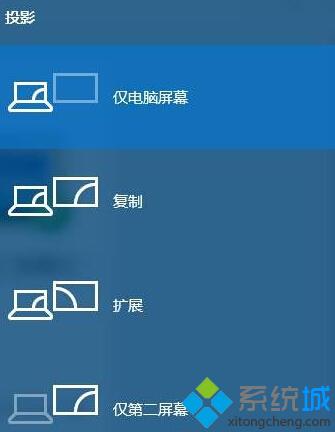
win10系统笔记本接显示器不显示的两种解决方案就介绍到这里了。遇到类似问题的朋友们,可以根据自己的需求,任选一种解决方案进行操作。
我告诉你msdn版权声明:以上内容作者已申请原创保护,未经允许不得转载,侵权必究!授权事宜、对本内容有异议或投诉,敬请联系网站管理员,我们将尽快回复您,谢谢合作!










